出於各種原因,每位電腦使用者都需要有一款螢幕錄製工具。例如,您可能需要與他人分享某個流程的具體步驟。或者,您用螢幕錄製製作教程影片。此外,您還可以擷取遊戲玩法並在各種社群媒體和影片串流媒體平台上分享。但是,如果您想無浮水印螢幕錄製,則必須選擇免費的螢幕錄製工具。
大多數免費螢幕錄製工具都會存在錄製的影片會附加浮水印的問題。為此,大多數使用者須選擇專業版。如果您正在尋找免費無浮水印螢幕錄製軟體,那麼您很幸運,我們已經為您甄選 10 多種最佳免費螢幕錄製工具。
1.Media.io
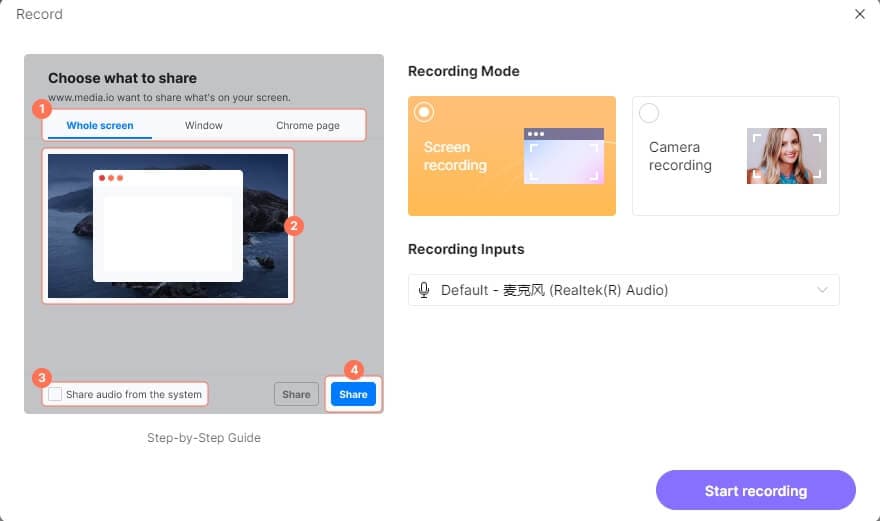
Media.io 是一款全能線上影片工具包,可用於編輯、轉換和壓縮多媒體檔案,包括圖片、影片和音訊檔案。本工具還配有免費的螢幕錄製和網路攝影機錄製工具,可讓您錄製螢幕和帶有音訊的網路攝影機。如果您正在尋找一款免費無浮水印螢幕錄製工具,推薦您試試 Media.io。
本工具具有出色的錄製功能和效果,且不帶浮水印。您可選擇錄製全螢幕、特定視窗或 Chrome 分頁視窗(包含或不包含系統音訊聲音)。您可將錄製的螢幕影片上傳至您的工作區或立即在時間軸中對其進行編輯。如果您想要錄製影片,可以嘗試本工具,驗證下錄製好的影片是否帶有浮水印。本工具還具有修剪、翻轉、旋轉等功能,助力使用者呈現更加完美的效果。
優點:
- 介面設計簡單易懂,功能強大。
- 可以高品質的系統音訊進行螢幕錄製。
- 有包括 Chrome 視窗、全螢幕或特定應用程式視窗等在內的多種錄製模式可供選擇。
- 可在同一處錄製和編輯影片。
- io 支援多種影片格式。
缺點:
- 無法自訂特定錄製區域。
2.OBS Studio
OBS Studio 是一款最佳免費無浮水印錄製軟體,幾乎具備進階螢幕錄製工具的所有功能。同時,OBS Studio 是開源軟體,相容性強,可與所有作業系統相容。本工具功能全面,專業影片創作者可利用其進行直播和錄製螢幕及網路攝影機影片。以下為 OBS Studio 的優缺點。

優點:
-
具有進階錄製功能。
-
可實現高解析度和幀速率螢幕錄製。
-
使用者可根據需要自訂錄製參數。
-
影片編輯平台非常強大。
缺點:
-
使用者介面設計稍顯複雜。
3.Free Cam
Free Cam 是一款無浮水印、無錄製時間長度限制的螢幕錄製軟體,可免費下載,適用於 Windows 系統使用者。本軟體具有專業版,錄製時間長度依舊不受限制。但是,專業版具有更清晰的解析度,同時帶有網路攝影機錄製的畫中畫模式等功能。另一方面,免費版本可讓您以 760p 的解析度進行錄製,但您必須將錄製的檔案儲存為 WMV 檔案格式。以下為 Free Cam 螢幕錄製工具的優缺點。
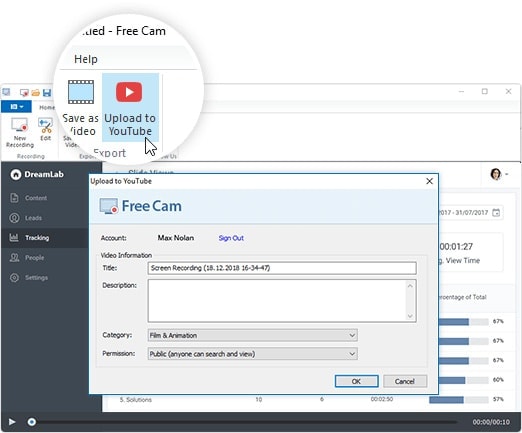
優點
-
可自訂錄製區域。
-
可錄製系統聲音和麥克風聲音。
-
可突出滑鼠游標並修剪影片。
-
可輕鬆去除背景噪音。
-
可直接上傳到 YouTube。
缺點
-
錄像解析度非全高畫質。
-
免費版本提供的編輯功能有限。
4.ShareX
ShareX 同是開源、免費無浮水印螢幕錄製工具,僅適用於 Windows 系統使用者。本螢幕錄製工具用途廣泛且功能強大。例如,您可以即時完美擷取螢幕並將錄製的影片上傳到各個線上平台。此外,本軟體還提供了網路連結,您可立即將錄製的影片與朋友和同事分享。以下為 ShareX 的優缺點。

優點
-
可實現高解析度螢幕錄製。
-
可擷取螢幕並獲取用於分享的網路連線。
-
可有效擷取頁面滾動。
-
可選擇將錄製的影片立即上傳。
-
具有影片編輯功能。
缺點
-
使用者介面設計稍顯過時。
-
短期無法熟悉所有功能。
5.Windows 10 Game Bar
Windows 10 Game Bar 是另一款免費無浮水印螢幕錄製工具,專為 Windows 系統使用者而設計。Windows 10 及更高版本已預安裝本工具。因此,您無需安裝任何外部螢幕錄製工具。Windows 10 Game Bar 以小工具顯示,提供捷徑,幫助您輕鬆完成螢幕錄製。您甚至還可以透過麥克風擷取螢幕和錄音。以下為 Windows 10 Game Bar 的優缺點。
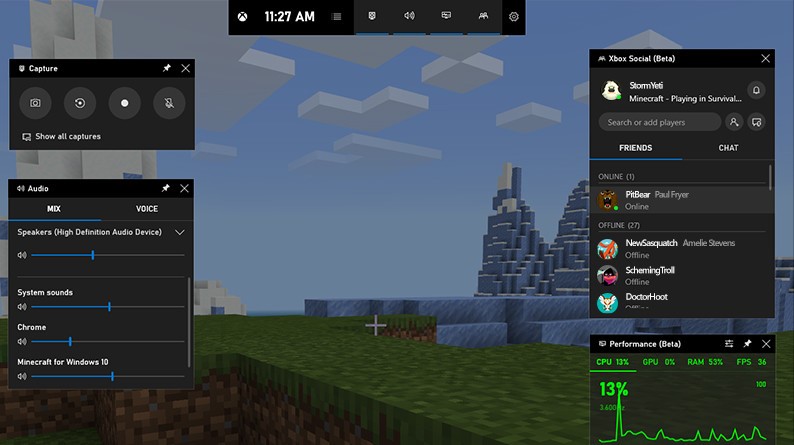
優點
-
可實現以全高畫質解析度錄製螢幕。
-
混音器可用於自訂。
-
擷取螢幕操作超級容易。
-
可擷取螢幕並製作模因。
-
配有各種小工具,可用於監控系統參數。
缺點
-
可能會對系統性能產生影響。
6.QuickTime
QuickTime Player 為Mac 系統使用者專用免費無浮水印螢幕錄製軟體。QuickTime 預裝在 Mac 系統上,不需要任何外部螢幕錄製軟體。將 iPhone 和 iPad 連接到 Mac 系統後,您就可以錄製其螢幕,操作簡單。您可以立即播放錄像,不存在檔案格式不相容的問題。透過 QuickTime,您還可以對錄製的影片進行編輯,隨時發佈於各個線上平台。以下為 QuickTime 的優缺點。

優點
-
可實現具有高畫質解析度的錄像。
-
可對連接的 iPhone 和 iPad 進行螢幕錄製。
-
具有最基本的編輯功能。
-
錄製啟動步驟超級簡單。
-
無需外部裝置。
缺點
-
不適用於 Windows 系統使用者。
-
從麥克風錄製音訊較麻煩。
7.VLC 媒體播放器
您可能會驚訝地發現 VLC 媒體播放器也榜上有名。這主要是因為 VLC 主要用於播放音訊和影片檔案。但是,VLC 媒體播放器也有錄製功能。您可以免費螢幕錄製,無任何浮水印。目前沒有專業版,錄製時間長度不受限制。螢幕錄製步驟很簡單,您可以在播放器上即時播放錄製的影片。以下為 VLC 媒體播放器的優缺點。

優點
-
可用於錄製和播放影片檔案,功能多樣
-
使用者可使用熱鍵和快速鍵來控制操作。
-
還可以儲存甚至轉換為不同格式的檔案。
-
相容於所有作業系統。
缺點
-
用於調整的設定較少。
-
無法錄製自訂區域。
8.Debut Video Capture
Debut Video Capture 是免費無浮水印螢幕錄製軟體,功能多樣。免費版可用於非商業用途,本軟體無需註冊即可下載並使用。您可以自訂錄製區域以及透過網路攝影機錄製。此外,本軟體還可以讓您從任何外部裝置進行擷取。錄像可儲存為多種檔案格式。您可以進行延時錄製和擷取螢幕。以下為 Debut Video Capture 的優缺點。

優點
-
可錄製任何螢幕區域。
-
使用者可調整錄製參數。
-
可突出顯示滑鼠游標和按鍵。
-
可擷取系統和麥克風音訊。
-
具有標準編輯功能。
-
可自己新增浮水印、標誌和文字。
缺點
-
熟悉介面需要一定的時間。
9.Screencast-O-Matic
Screencast-O-Matic 是免費無浮水印螢幕錄製工具,與所有裝置相容,相容性強。讓您可隨時隨地螢幕錄製。首先,您需要在裝置上安裝啟動器,安裝後即可開始錄製。我們也提供專業版,其具有更多特性和功能。例如,您可以在螢幕錄製時實時新增文字和繪製形狀。以下為 Screencast-O-Matic 的優缺點。

優點
-
可對螢幕任何區域進行擷取。
-
可將網路攝影機影片和音訊新增到錄像中。
-
可以畫中畫模式錄製。
-
可實時繪圖和新增註釋。
-
配有圖像庫和音樂庫,供您選擇並新增到錄像中。
缺點
-
僅具有最基本的編輯功能。
10.Apowersoft 免費線上螢幕錄製工具
Apowersoft 是線上免費桌面無浮水印螢幕錄製軟體。本工具簡單易用,您可隨時隨地擷取螢幕和網路攝影機。您可以擷取螢幕上包括直播節目、網路連續劇和電影等在內的任何內容。您還可以擷取不同來源的音訊並實時新增不同的圖形項目。以下為 Apowersoft 線上螢幕錄製工具的優缺點。

優點
-
可自訂螢幕錄製區域。
-
可擷取螢幕以及網路攝影機和音訊。
-
可實時新增文字、顏色和形狀。
-
可以不同的檔案格式匯出錄像。
-
可即時上傳到 YouTube 和雲端。
缺點
-
僅具有最基本的編輯功能。
-
無法從輔助顯示器錄製。
11.FlashBack Express
Flashback Express 是免費無浮水印螢幕錄製軟體,專為 Windows 使用者而設計。Flashback Express 是一款功能全面、強大的螢幕錄製軟體,造就專業品質的錄製。免費版本無法使用進階功能,但足以滿足您的需求。您可以錄製螢幕、網路攝影機和麥克風,對錄製的影片進行編輯,並在 YouTube 上線上發佈。您甚至可以對螢幕錄製進行設定,並錄製多個螢幕。以下為 FlashBack Express 的優缺點。
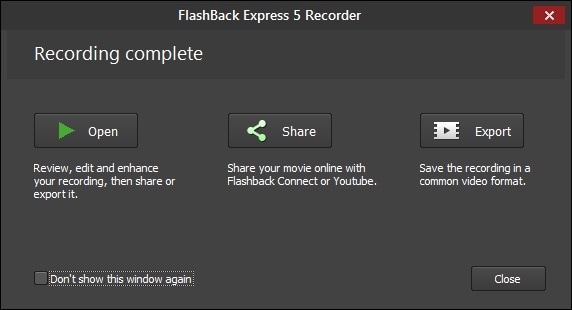
優點
-
可錄製自訂螢幕區域。
-
可擷取多個螢幕和多個裝置。
-
可同時錄製麥克風和系統聲音。
-
具有應有的編輯功能。
-
使用者可將錄像儲存為不同的檔案格式。
缺點
-
免費版的功能有限。
-
使用者介面設計不理想。
12.Recordcast
Recordcast 是免費線上螢幕錄製軟體,無浮水印工具,您可以隨時隨地螢幕錄製並對其進行編輯。本工具還提供專業版,錄製時間長度無限制。無需安裝軟體或擴展程式,只需點擊幾下滑鼠即可立即開始錄製。此外,您還可以單獨或同時錄製螢幕和網路攝影機。以下為 Recordcast 的優缺點。
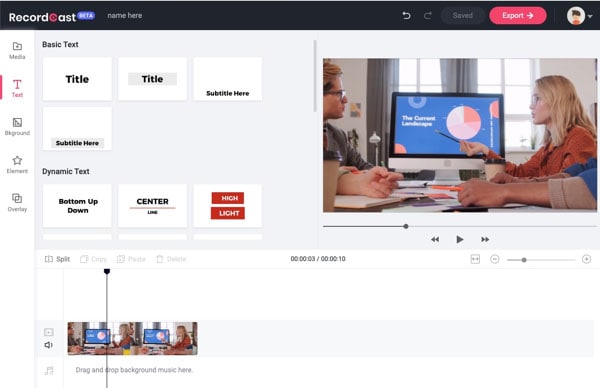
優點
-
可實現高解析度螢幕錄製。
-
可同時錄製螢幕和網路攝影機。
-
可對錄製的影片即時編輯。
-
可將錄像儲存在本地,安全性高。
缺點
-
免費版對錄製時間長度限制為 5 分鐘。
-
免費版錄製數量有限。
結語
我們精選所有最佳免費螢幕錄製軟體供您考慮。其中一些是桌面軟體,而另一些則為線上螢幕錄製工具。有些是完全免費的,使用沒有任何限制,而另一些則有相應的專業版本,用於取代免費版。如果免費螢幕錄製工具滿足不了您的需求,您還可以試試如 Wondershare Filmora 等專業軟體。



